
1S_8.2_Praktikum
.pdf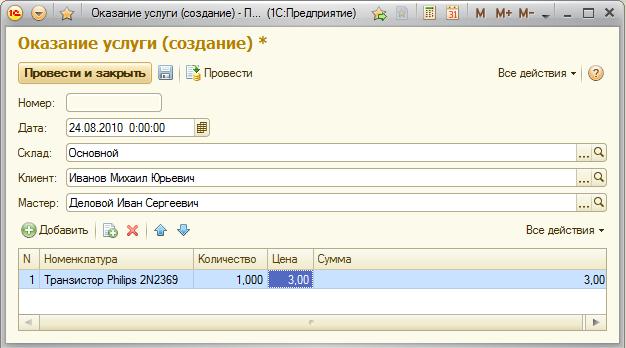
В панели действий раздела Оказание услуг создайте документ и заполните следующим образом:
Обратите внимание, что склад Основной подставляется по умолчанию, а для полей Мастер и Клиент выполняется проверка заполнения, а также при вводе цены и количества сумма рассчитывается автоматически по нашему алгоритму.
Контрольные вопросы
Какими характерными особенностями обладает документ
Для чего предназначены реквизиты и табличные части документа
Что такое проведение документа
Как создать объект Документ и описать его структуру
Как создать новый документ и заполнить его данными
Как создать собственную форму документа
Что такое обработчик события и как его создать
Что такое модуль и для чего он нужен
Зачем нужны общие модули
61
Теоретическая вставка. Сервер и клиенты
Система 1С: Предприятие поддерживает два варианта работы:
файловый и клиент-серверный.
Файловый вариант работы с информационной базой рассчитан на персональную работу одного пользователя или небольшого количества пользователей в локальной сети. В этом варианте все данные информационной базы (конфигурация, база данных, административная информация) располагаются в одном файле.
Основное назначение файлового клиента – быстро и легко установить систему и работать с ней. Например, что-то посмотреть или доработать дома или на ноутбуке. В файловом варианте тоже можно вести реальную учетную работу, но при этом нужно понимать, что он не предоставляет всех тех же возможностей по масштабируемости, защите данных, какие имеет клиент-серверный вариант.
Клиент-серверный вариант предназначен для использования в рабочих группах или в масштабе предприятия и реализован на основе трехуровневой архитектуры «клиент-сервер».
Клиент-серверный вариант – основной для работы в многопользовательской среде с большим объемом данных. Он предоставляет все возможности по масштабируемости, администрированию и защите данных. Однако требует значительных усилий по установке и администрированию.
При этом физически серверная и клиентские части системы могут располагаться как на разных компьютерах, так и на одном. Главное, что пользователь не имеет непосредственного доступа к серверу базы данных и это позволяет обеспечивать безопасность данных. А в файловом варианте база данных должна находиться на общем сетевом ресурсе, доступном всем пользователям сети.
Система 1С: Предприятие изначально рассчитана на клиент-серверный вариант работы. Хотя сейчас Вы разрабатываете свою учебную конфигурацию в файловом варианте работы, она будет работать и в клиент-серверном варианте без ваших дополнительных усилий.
Прикладные решения разрабатываются один раз и одинаково работают в обоих вариантах, т.е. переделка конфигурации при переходе с одного варианта на другой не требуется.
62
Клиент-серверная архитектура разделяет всю работающую систему на три различные части:
Клиент
Сервер 1С: Предприятия
Сервер баз данных.
Клиентское приложение – программа, часть системы 1С: Предприятие. Основное назначение – организация пользовательского интерфейса, отображение данных с возможностью их изменения. Кроме этого, клиент может исполнять код на встроенном языке (т.е. алгоритмы разработчика), но оперирует ограниченным пространством типов языка. Такой подход позволяет клиенту быть очень «легким», не требовать много ресурсов и работать даже в веб-браузере.
Клиент взаимодействует с сервером 1С: Предприятия – это тоже программа, основная задача которой – передавать запросы от клиента к серверу баз данных и возвращать клиенту результаты запросов. Другая задача сервера – исполнение большинства алгоритмов на встроенном языке, подготовка данных для отображения форм, отчетов и т.д. Т.е. все сложные вычисления выполняются на сервере. При этом на сервере доступно всѐ пространство типов встроенного языка, за исключением интерфейсных типов.
Сервер баз данных – тоже программа, поставляемая сторонними производителями и не являющаяся частью системы 1С: Предприятие. Еѐ основное назначение – организация и ведение баз данных – структурированных наборов данных.
В настоящее время система 1С: Предприятие может работать со следующими серверами баз данных:
Microsoft SQL Server
PostgreSQL
IBM DB2
Oracle Database.
63
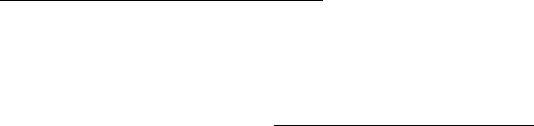
Практическая работа № 5
Регистры накопления (0:50)
Вэтой работе Вы познакомитесь с объектом конфигурации Регистр накопления, узнаете, для чего он нужен, его структуру и основные особенности. Создадите один из регистров накопления, отражающий изменение данных в процессе работы созданных Вами ранее документов.
Всистеме 1С: Предприятие есть несколько объектов конфигурации, которые позволяют создавать в базе данных структуры, предназначенные для накопления информации в удобном для последующего анализа виде. Использование регистров позволяет накапливать в них данные, поставляемые различными документами, легко создавать нужные отчеты или использовать эти данные в алгоритмах работы конфигурации. В системе существуют несколько видов регистров, рассмотрим один из них.
Регистр накопления предназначен для описания структуры накопления данных. Эти данные будут храниться в таблица в виде отдельных записей, каждая из которых имеет одинаковую, заданную в конфигураторе структуру. Отличительная особенность – не предназначен для редактирования пользователем.
Основное назначение регистра накопления – накопление числовой информации в разрезе нескольких измерений, которые описываются разработчиком в свойствах регистра накопления.
Виды числовой информации, накапливаемой регистром накопления, называются ресурсами.
Например, регистр накопления может накапливать информацию о количестве и сумме товаров на складах. В этом случае он будет иметь
измерения Товар и Склад и ресурсы Количество и Сумма.
Изменение состояние регистра накопления происходит, как правило, при проведении документа и заключается в добавлении в него нескольких записей. Каждая запись содержит значения измерений, значения приращений ресурсов, ссылку на документ, который вызвал эти изменения (регистратор) и направление приращения (приход или расход). Такой набор записей называется движениями регистра накопления. Каждому движению регистра накопления всегда должен
64
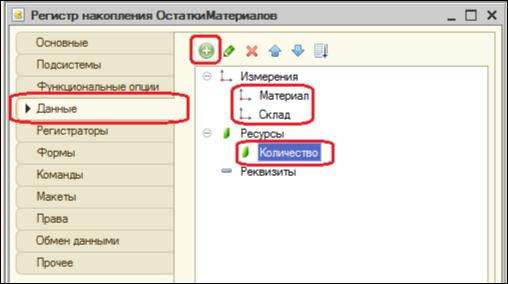
соответствовать регистратор – объект информационной базы (обычно документ), который произвел эти движения.
Кроме этого, регистр накопления может хранить дополнительную информацию, описывающую каждое движение – реквизиты.
Добавление регистра накопления
Откройте конфигуратор и добавьте новый объект конфигурации Регистр накопления с именем ОстаткиМатериалов. Расширенное представление списка – Движение по регистру Остатки материалов. Этот заголовок будет отображаться в окне списка записей регистра. На вкладке Подсистемы отметьте УчетМатериалов,
ОказаниеУслуг и Бухгалтерия. Перейдите на закладку Данные и
создайте измерения регистра:
Материал, тип СправочникСсылка.Номенклатура;
Склад, тип СправочникСсылка.Склады;
Затем создайте ресурс Количество с длиной 15 и точностью 3.
Движения документа
- это записи в регистрах, которые создаются в процессе проведения документа и отражают изменения, производимые документом.
Откройте окно редактирования объекта Документ
ПриходнаяНакладная на закладке Движения. Раскройте список Регистры накопления и выделите ОстаткиМатериалов. Затем нажмите кнопку Конструктор движений.
65

66
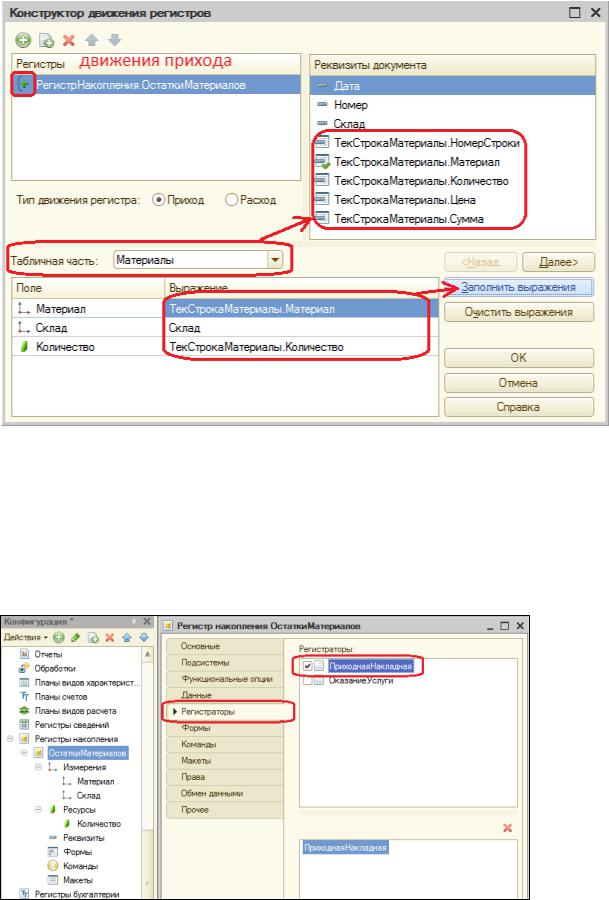
Втаблице Поле – Выражение должны быть заданы формулы вычисления значений измерений и ресурсов регистра при записи движений.
Вполе выбора Табличная часть выберем табличную часть документа –
Материалы. Нажмите кнопку Заполнить выражения.
Нажмите ОК. Полюбуйтесь на текст алгоритма, сформированного конструктором в модуле документа ПриходнаяНакладная.
Откройте окно редактирования объекта Регистр накопления
ОстаткиМатериалов, перейдите на закладку Регистраторы. В списке документов, созданных в конфигурации, Вы увидите отмеченный документ ПриходнаяНакладная, т.к. мы задали в модуле этого документа формирование движений в регистре ОстаткиМатериалов.
67
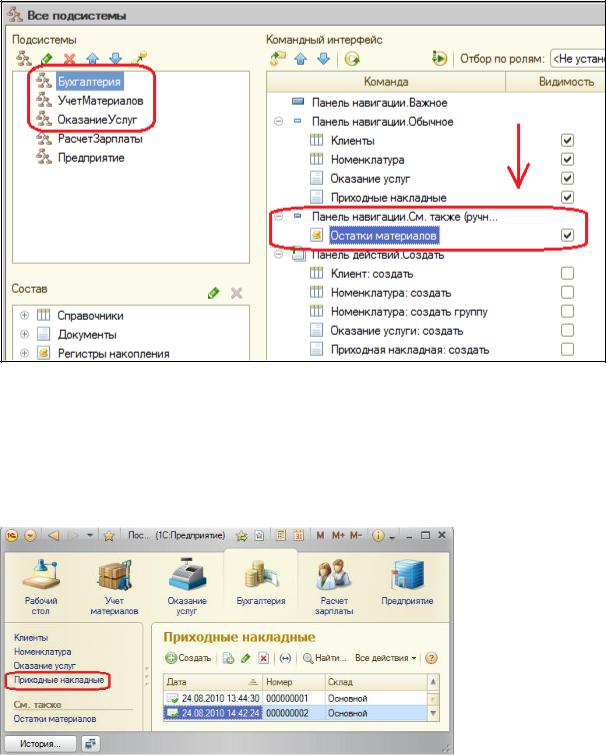
Отредактируйте командный интерфейс, чтобы в подсистемах
Бухгалтерия, ОказаниеУслуг и УчетМатериалов была доступна ссылка для просмотра записей нашего регистра накопления.
Дело в том, что команды открытия регистров также добавляются в панель навигации подсистем, но по умолчанию невидимы, в отличие от команд открытия справочников и документов.
В группе Панель навигации.Обычное включите видимость у команды
Остатки материалов и перетащите ее в группу Панель навигации.См также. Так же сделайте в указанных подсистемах.
Запустите 1С: Предприятие в режиме отладки. В открывшемся окне видно, что в панели навигации в группе См. также разделов
Бухгалтерия, Оказание услуг и Учет материалов появилась команда для открытия списка регистра Остатки материалов.
Чтобы проследить связь между проведением документа и накоплением информации в регистре, откройте список приходных накладных.
68
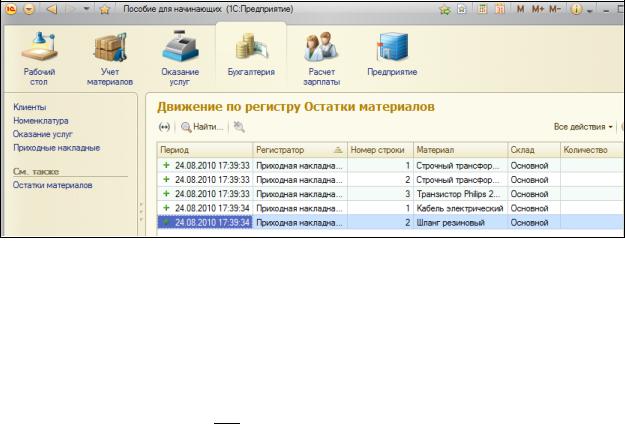
Откройте Приходную накладную №1 и нажмите Провести и закрыть, т.е. перепроведите еѐ. Тоже самое сделайте для второй накладной. Перепровести можно и не открывая документа – выбрать документы, Все действия – Провести. У документов в списке изменится время. Откройте регистр Остатки материалов через навигационную панель.
Видите, что при проведении приходных накладных появляются соответствующие записи в регистре накопления Остатки материалов. Добавилось 5 записей – первые три после проведения первого документа из трех строк, последние две после проведения второго из двух строк в табличной части.
Все поля регистра заполнились данными документов так, как Вы задали
вобработчике проведения документа ПриходнаяНакладная.
Пиктограмма со знаком  слева от каждой записи указывает на тип движения – Приход.
слева от каждой записи указывает на тип движения – Приход.
Команда перехода к движениям в форме документа
При реальной работе записей в регистре ОстаткиМатериалов будет много и будет трудно понять какие записи относятся к определенному документу. Поэтому наряду с общим списком регистра хотелось бы иметь возможность вызывать из формы документа список регистра, в котором показаны движения, произведенные только этим документом.
Для этого вернитесь в Конфигуратор и откройте форму документа
ПриходнаяНакладная. На закладке Командный интерфейс в
разделе Панель навигации раскройте группу Перейти и установите видимость команды Остатки материалов (Объект.Ссылка).
69
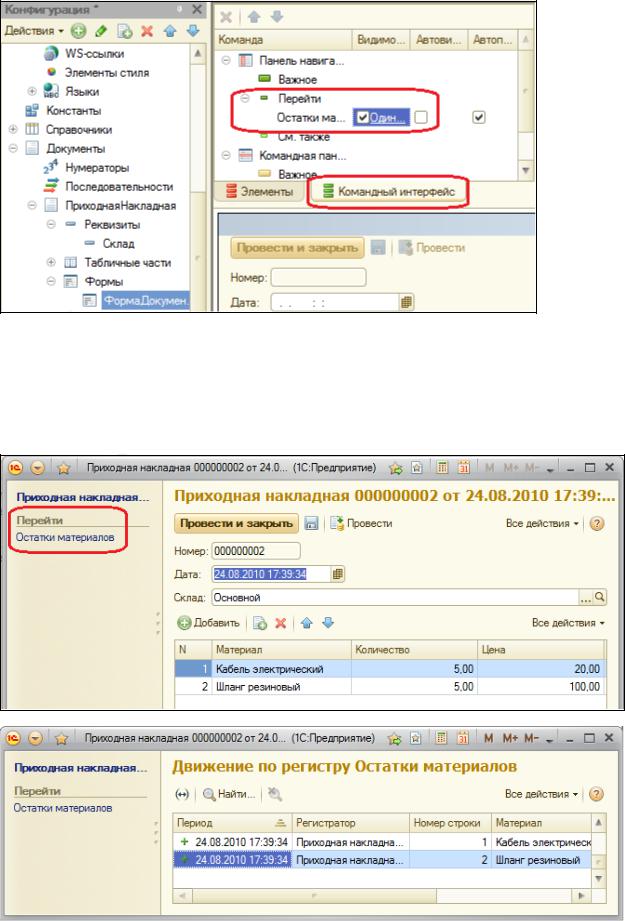
Запустите 1С: Предприятие в режиме отладки, откройте Приходную накладную №2. В форме документа появилась панель навигации, в которой можно перейти к списку записей регистра Остатки материалов, связанному с документом и обратно к содержимому документа.
70
